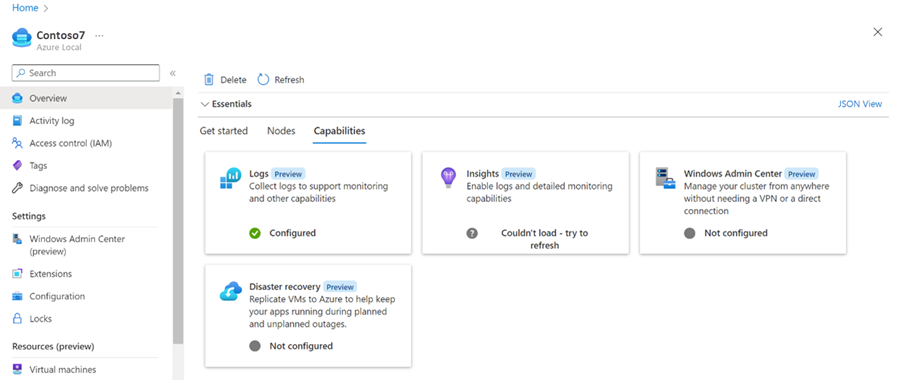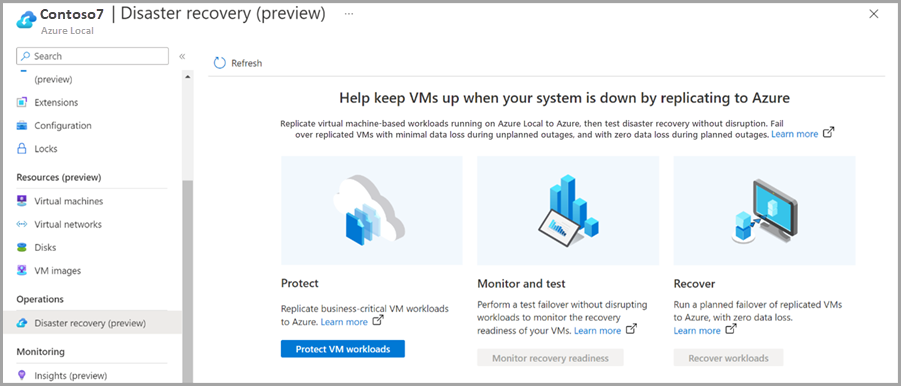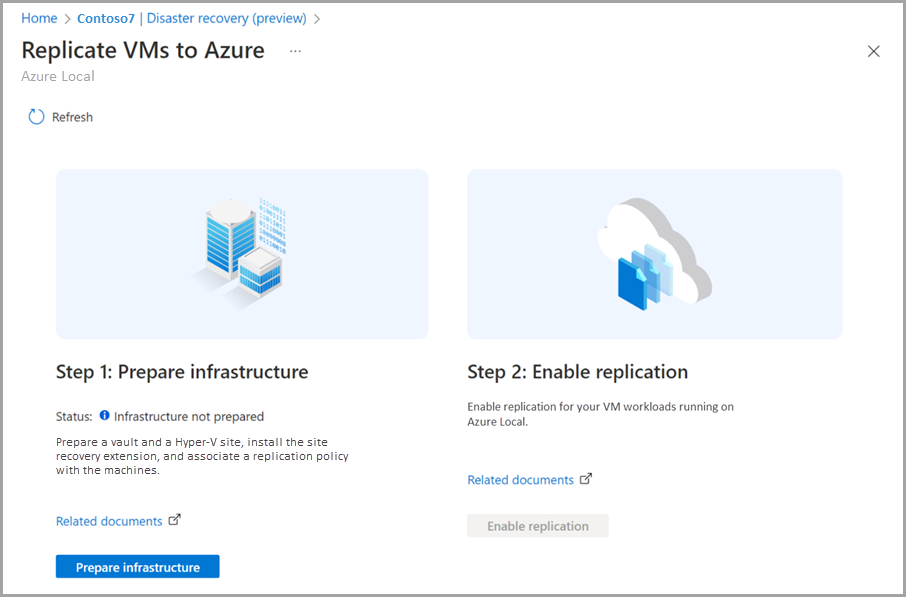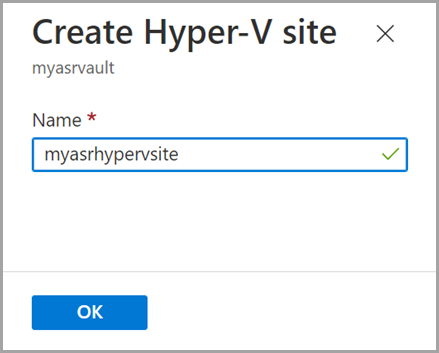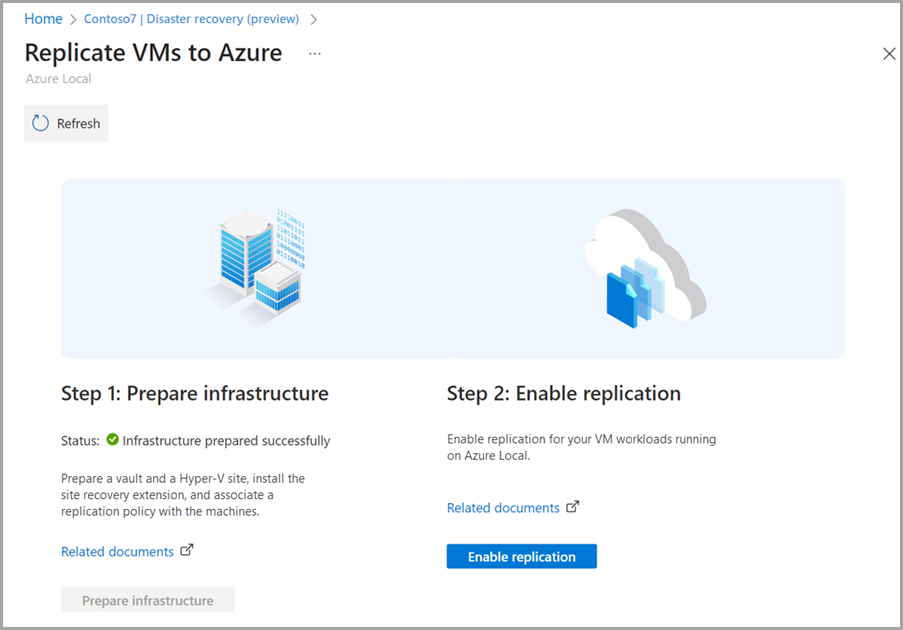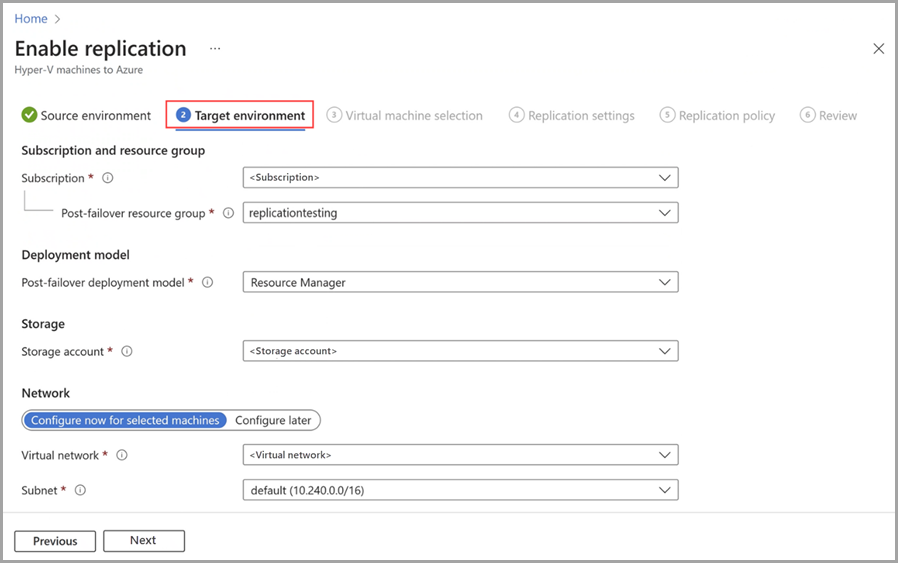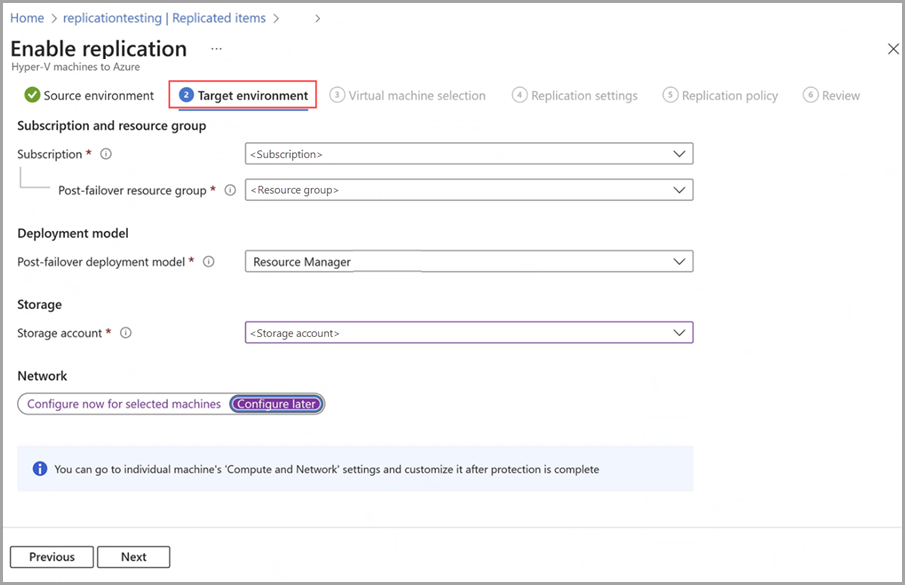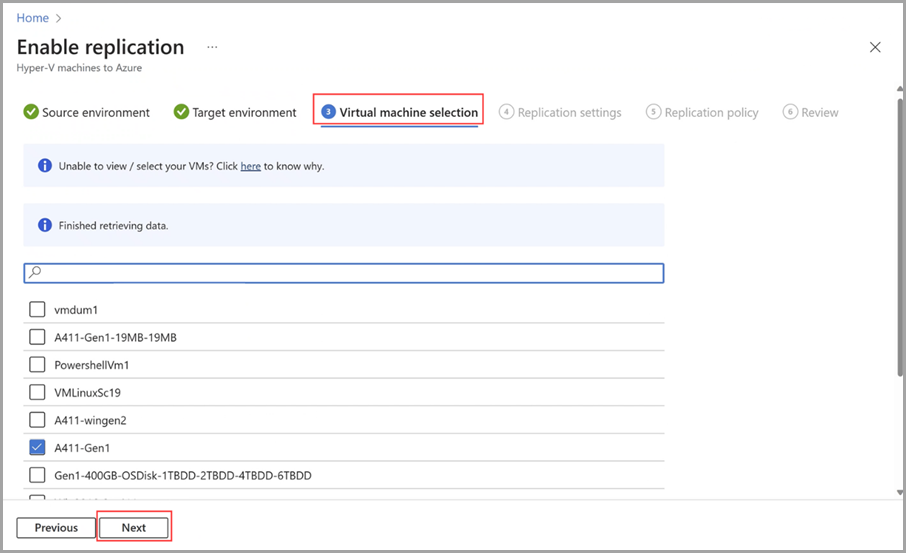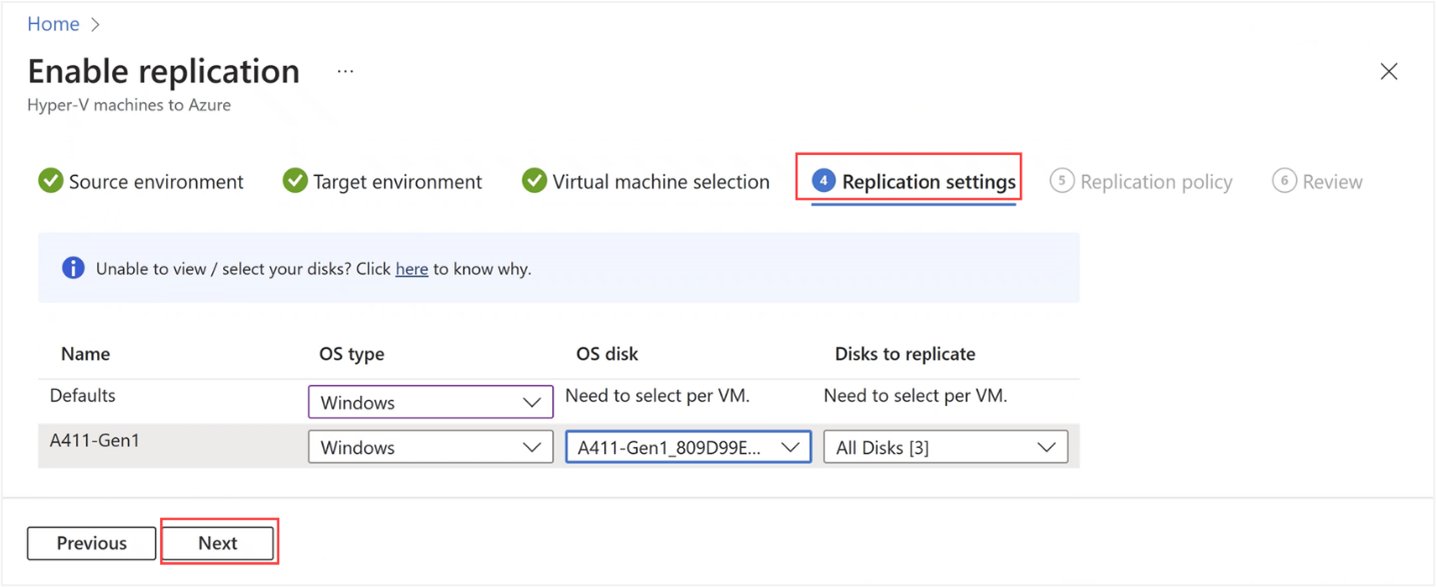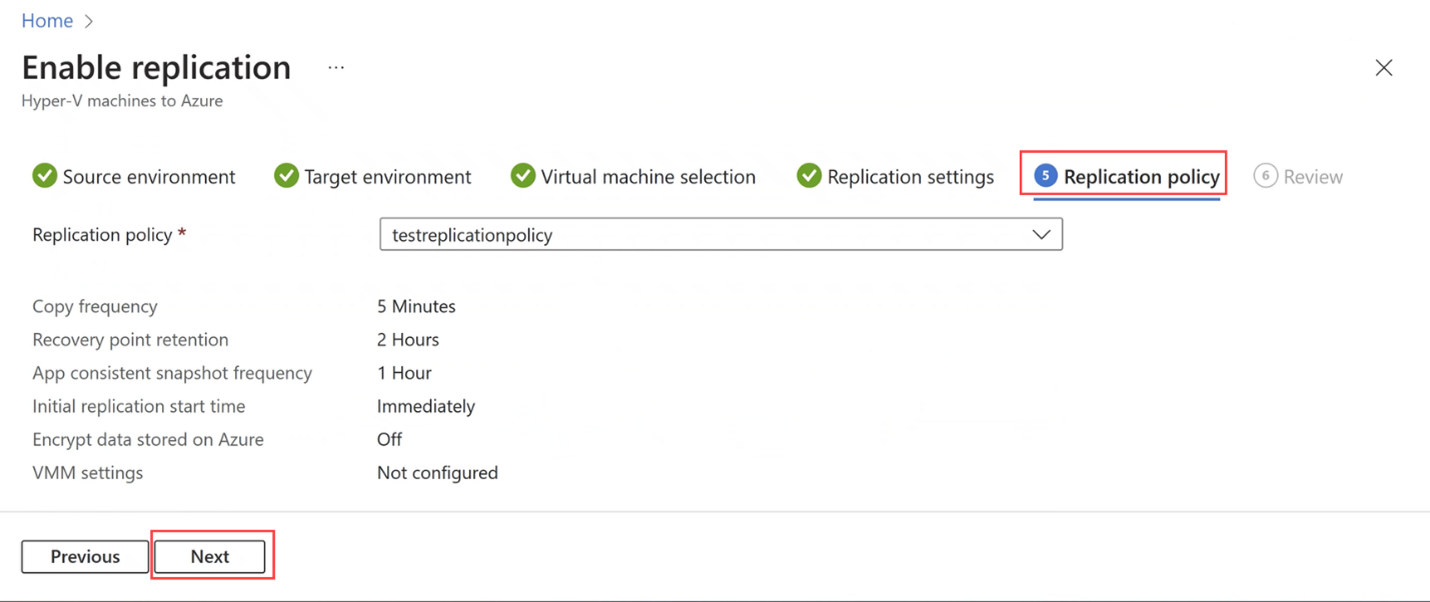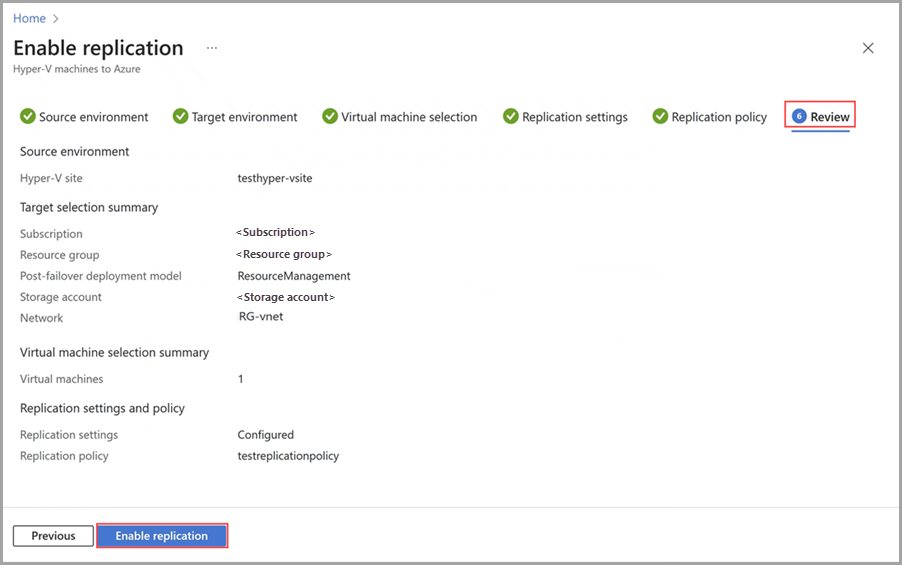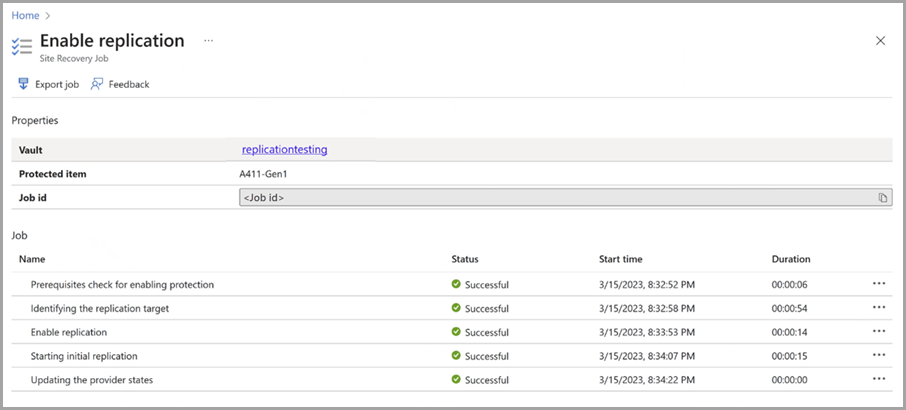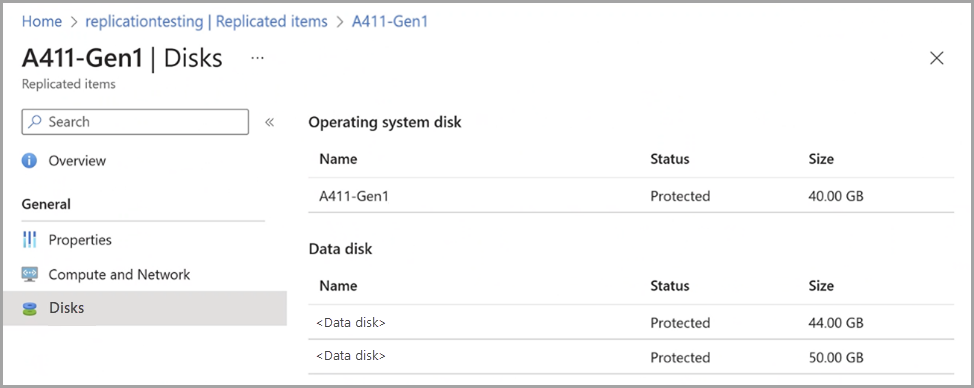Ochrana úloh virtuálních počítačů pomocí Azure Site Recovery v Azure Local (Preview)
Platí pro: Azure Local 2311.2 a novější
Tato příručka popisuje, jak chránit úlohy virtuálních počítačů s Windows a Linuxem spuštěné v místním prostředí Azure, pokud dojde k havárii. Azure Site Recovery můžete použít k replikaci místních virtuálních počítačů Azure Do Azure a ochraně důležitých obchodních úloh.
Tato funkce je povolená v místním prostředí Azure s kumulativní aktualizací z května 2023 verze 22H2 a novější.
Důležité
Tato funkce je aktuálně ve verzi PREVIEW. Právní podmínky, které platí pro funkce Azure, které jsou ve verzi beta, verzi Preview nebo které zatím nejsou veřejně dostupné, najdete v Dodatečných podmínkách použití pro Microsoft Azure verze Preview.
Azure Site Recovery s využitím Azure Local
Azure Site Recovery je služba Azure, která replikuje úlohy spuštěné na virtuálních počítačích, aby byla vaše podnikově důležitá infrastruktura chráněná, pokud dojde k havárii. Další informace o Službě Azure Site Recovery najdete v tématu o Site Recovery.
Strategie zotavení po havárii pro Azure Site Recovery se skládá z následujících kroků:
- Replikace – Replikace umožňuje replikovat virtuální pevný disk cílového virtuálního počítače do účtu služby Azure Storage a tím chránit virtuální počítač, pokud dojde k havárii.
- Převzetí služeb při selhání – Jakmile je virtuální počítač replikován, proveďte převzetí služeb při selhání a spusťte ho v Azure. V Azure můžete provést testovací převzetí služeb při selhání bez ovlivnění vašich primárních virtuálních počítačů, abyste otestovali proces obnovení.
- Znovu chránit – virtuální počítače se replikují zpět z Azure do místního systému.
- Vrácení – Můžete vrátit data z Azure zpět do místního systému.
V aktuální implementaci integrace Azure Site Recovery s Azure Local můžete spustit zotavení po havárii a připravit infrastrukturu z místního prostředku Azure na webu Azure Portal. Po dokončení přípravy můžete dokončit zbývající kroky z prostředku Site Recovery na webu Azure Portal.
Poznámka:
Azure Site Recovery nepodporuje replikaci, převzetí služeb při selhání a navrácení služeb po obnovení mostu prostředků Arc a virtuálních počítačů Arc.
Celkový pracovní postup
Tady jsou hlavní kroky, ke kterým dochází při použití Site Recovery s místním prostředím Azure:
- Začněte registrovaným místním prostředím Azure, ve kterém povolíte Azure Site Recovery.
- Než začnete, ujistěte se, že splňujete požadavky .
- Na portálu místních prostředků Azure vytvořte následující prostředky:
- Trezor služeb pro obnovení
- Lokalita Hyper-V
- Zásady replikace
- Po vytvoření všech prostředků připravte infrastrukturu.
- Povolte replikaci virtuálních počítačů. Dokončete zbývající kroky replikace na portálu prostředků Azure Site Recovery a zahajte replikaci.
- Jakmile jsou virtuální počítače replikovány, můžete provést failover a spustit je na Azure.
Podporované scénáře
Následující tabulka uvádí scénáře, které jsou podporované pro Azure Site Recovery a Azure Local.
Převzetí služeb při selhání místních virtuálních počítačů Azure do Azure a následný návrat
| Podrobnosti o místním virtuálním počítači Azure | Převzetí služeb při selhání | Obnovení primárního stavu |
|---|---|---|
| Windows Gen 1 | Přepnutí na Azure v případě selhání | Navrácení služeb po obnovení na stejném hostiteli jako převzetí služeb při selhání |
| Windows Gen2 | Přepnutí na Azure | Vrácení po obnovení na stejném hostiteli jako při selhání systému. |
| Linux Gen 1 | Přepnutí na Azure v případě selhání | Navrácení služeb po obnovení na stejném hostiteli jako převzetí služeb při selhání |
Poznámka:
Pokud dojde ke smazání místního virtuálního počítače Azure po přepnutí, je potřeba ruční zásah pro obnovení na stejném nebo jiném hostiteli.
Požadavky a plánování
Než začnete, nezapomeňte splnit následující požadavky:
- Virtuální počítače Hyper-V, které chcete replikovat, by měly být vysoce dostupné pro replikaci. Pokud virtuální počítače nejsou vysoce dostupné, replikace selže. Další informace najdete v tématu Jak vytvořit existující virtuální počítač Hyper-V s vysokou dostupností.
- Ujistěte se, že je technologie Hyper-V nastavená v místním prostředí Azure.
- Počítače hostující virtuální počítače, které chcete chránit, musí mít k replikaci do Azure přístup k internetu.
- Místní Azure už musí být zaregistrovaný.
Systém musí mít nainstalovanou květnovou kumulativní aktualizaci pro místní Azure, verzi 22H2.
Pokud používáte starší build, azure Portal indikuje, že zotavení po havárii není podporované, protože pro starší verze není povolená spravovaná identita.
Spuštěním rutiny pro registraci opravy ověřte, že je pro místní prostředek Azure vytvořena spravovaná identita, a pak zkuste pracovní postup zopakovat. Další informace najdete v tématu Povolení rozšířené správy z Azure pro Azure Local.
Systém musí mít funkci Arc. Pokud systém není s podporou Arc, v portálu Azure se zobrazí chyba s informací, že karta schopnosti není dostupná.
- K přiřazení oprávnění ke spravované identitě potřebujete oprávnění vlastníka v trezoru služby Recovery Services. Potřebujete také oprávnění ke čtení a zápisu pro místní prostředek Azure a jeho podřízené prostředky.
- Projděte si upozornění související s implementací této funkce.
- Přezkoumejte nástroj pro plánování kapacity a vyhodnoťte požadavky na úspěšnou replikaci a převzetí služeb při selhání.
Krok 1: Příprava infrastruktury na cílovém hostiteli
Pokud chcete připravit infrastrukturu, připravte trezor a lokalitu Hyper-V, nainstalujte rozšíření Site Recovery a přidružte zásady replikace k počítačům.
V místním cílovém systému Azure připravte infrastrukturu podle těchto kroků:
Na webu Azure Portal přejděte do podokna Přehled cílového systémového prostředku, který hostuje virtuální počítače, které chcete chránit.
V pravém podokně přejděte na kartu Možnosti a vyberte dlaždici Obnova po havárii. Protože je ve vašem systému povolena spravovaná identita, obnovení po havárii by mělo být dostupné.
V pravém podokně přejděte na Chránit a vyberte Chránit úlohy virtuálních počítačů.
Na obrazovce Replikovat virtuální počítače do Azure vyberte možnost Připravit infrastrukturu.
Na Příprava infrastruktury vyberte existující nebo vytvořte nový trezor služby Recovery Services. Tento trezor použijete k ukládání informací o konfiguraci pro úlohy virtuálních počítačů. Pro více informací si přečtěte Přehled trezoru služeb pro zotavení.
Pokud se rozhodnete vytvořit nový trezor služby Recovery Services, automaticky se vyplní předplatné a skupiny prostředků.
Zadejte název trezoru a vyberte umístění trezoru stejné jako umístění, ve kterém je systém nasazený.
Přijměte výchozí hodnoty pro jiná nastavení.
Důležité
K přiřazení oprávnění ke spravované identitě budete potřebovat oprávnění vlastníka trezoru služby Recovery Services. Pro místní prostředek Azure a jeho podřízené prostředky budete potřebovat oprávnění ke čtení a zápisu.
Výběrem možnosti Zkontrolovat a vytvořit spusťte vytvoření trezoru. Další informace najdete v tématu Vytvoření a konfigurace trezoru služby Recovery Services.
Vyberte existující lokalitu Hyper-V nebo vytvořte novou lokalitu.
Vyberte existující zásadu replikace nebo vytvořte novou. Tato zásada se používá k replikaci úloh virtuálních počítačů. Další informace najdete v tématu Zásady replikace. Po vytvoření zásady vyberte OK.
Vyberte Připravit infrastrukturu. Když vyberete Připravit infrastrukturu, dojde k následujícím akcím:
V zadaném umístění se vytvoří skupina prostředků spolu s účtem úložiště, zadaným trezorem a zásadou replikace.
Agent Azure Site Recovery se automaticky stáhne do každého uzlu vašeho systému, který je hostitelem virtuálních počítačů.
Spravovaná identita získá soubor registračního klíče trezoru z trezoru služby Recovery Services, který jste vytvořili, a pak se soubor klíče použije k dokončení instalace agenta Azure Site Recovery. V zadaném umístění se vytvoří skupina prostředků spolu s účtem úložiště, zadaným trezorem a zásadou replikace.
Zásady replikace jsou přidružené k zadané lokalitě Hyper-V a hostitel cílového systému je zaregistrovaný ve službě Azure Site Recovery.
Pokud nemáte přístup s oprávněními na úrovni vlastníka k předplatnému nebo skupině prostředků, ve které vytváříte trezor, zobrazí se chyba naznačující, že nejste oprávněni provést tuto akci.
V závislosti na počtu uzlů ve vašem systému může příprava infrastruktury trvat několik minut. Průběh můžete sledovat tak, že přejdete na Oznámení (ikona zvonku v pravém horním rohu okna).
Krok 2: Povolení replikace virtuálních počítačů
Po dokončení přípravy infrastruktury pomocí těchto kroků vyberte virtuální počítače, které se mají replikovat.
V kroku 2: Povolení replikace vyberte Povolit replikaci. Teď jste přesměrováni do trezoru služby Recovery Services, kde můžete zadat virtuální počítače, které se mají replikovat.
Vyberte Replikovat a v rozevíracím seznamu vyberte počítače Hyper-V do Azure.
Na kartě Zdrojové prostředí zadejte zdrojové umístění pro lokalitu Hyper-V. V tomto případě jste nakonfigurovali prostředí Hyper-V na místním prostředku služby Azure. Vyberte Další.
Na kartě Cílové prostředí proveďte následující kroky:
U předplatného zadejte nebo vyberte předplatné.
Pro skupinu prostředků po selhání vyberte název skupiny prostředků, na kterou přepnete při selhání. Když dojde k převzetí služeb při selhání, vytvoří se virtuální počítače (VM) v Azure v této skupině prostředků.
Pro model nasazení při selhání vyberte Resource Manager. Nasazení Azure Resource Manageru se používá při výpadku.
Pro účet úložiště zadejte nebo vyberte existující účet úložiště přidružený k předplatnému, které jste vybrali. Tento účet může být účet úrovně Standard nebo Premium Storage, který se používá pro replikaci virtuálního počítače.
Pro konfiguraci sítě virtuálních počítačů, které jste vybrali k replikaci v Azure, zadejte virtuální síť a podsíť, která by byla přidružená k virtuálním počítačům v Azure. Pokud chcete vytvořit tuto síť, přečtěte si pokyny v tématu Vytvoření sítě Azure pro převzetí služeb při selhání.
Konfiguraci sítě můžete provést také později.
Po replikaci virtuálního počítače můžete vybrat replikovaný virtuální počítač a přejít do nastavení Výpočetní prostředky a síť a zadat informace o síti.
Vyberte Další.
Na kartě Výběr virtuálního počítače vyberte virtuální počítače, které chcete replikovat, a pak vyberte Další. Nezapomeňte zkontrolovat požadavky na kapacitu pro ochranu virtuálního počítače.
Na kartě Nastavení replikace vyberte typ operačního systému, disk operačního systému a datové disky pro virtuální počítač, který chcete replikovat do Azure, a pak vyberte Další.
Na kartě Zásady replikace ověřte, že je vybraná správná zásada replikace. Vybrané zásady by měly být stejné zásady replikace, které jste vytvořili při přípravě infrastruktury. Vyberte Další.
Na kartě Revize zkontrolujte výběry a pak vyberte Povolit replikaci.
Oznámení o probíhajícím úkolu replikace se zobrazí. Přejděte na Chráněné položky > Položky replikace, abyste zobrazili stav replikace a stav úlohy replikace.
Pokud chcete monitorovat replikaci virtuálních počítačů, postupujte takto.
Pokud chcete zobrazit stav a stav replikace, vyberte virtuální počítač a přejděte na přehled. Zobrazí se procento dokončení úlohy replikace.
Pokud chcete zobrazit podrobnější stav úlohy a ID úlohy, vyberte virtuální počítač a přejděte na Vlastnosti replikovaného virtuálního počítače.
Informace o disku zobrazíte tak, že přejdete na Disky. Po dokončení replikace by se disk operačního systému a datový disk měly zobrazit jako chráněné.
Dalším krokem je nakonfigurovat testovací převzetí služeb při selhání.
Krok 3: Konfigurace a spuštění testovacího převzetí služeb při selhání v Azure Portalu
Po dokončení replikace jsou virtuální počítače chráněné. Doporučujeme nakonfigurovat nastavení převzetí služeb při selhání a provést testovací převzetí při nastavování Azure Site Recovery.
Pokud se chcete připravit na failover do virtuálního počítače Azure, proveďte následující kroky:
Pokud jste pro replikovaný virtuální počítač nezadali konfiguraci sítě, můžete tuto konfiguraci dokončit.
- Nejprve se ujistěte, že je síť Azure nastavena k testování převzetí služeb při selhání podle pokynů v Vytvoření sítě pro testovací převzetí služeb při selhání.
- Vyberte virtuální počítač a přejděte do nastavení výpočetních prostředků a sítě a zadejte virtuální síť a podsíť. V Azure se virtuální počítač s převzetím služeb při selhání připojí k této virtuální síti a podsíti.
Po dokončení replikace a poté, co je virtuální počítač označen jako Chráněný, jak je uvedeno ve stavu, můžete spustit Testovací převzetí služeb při selhání.
Pokud chcete spustit testovací failover, vizte podrobné pokyny v Postup pro spuštění zotavení po havárii do Azure.
Krok 4: Vytvoření plánů obnovení
Plán obnovení je funkce v Azure Site Recovery, která umožňuje převzetí provozu při chybě a obnovení celé aplikace sestávající z kolekce virtuálních počítačů. I když je možné obnovit chráněné virtuální počítače jednotlivě, přidáním virtuálních počítačů, které tvoří aplikaci, do plánu obnovení můžete pomocí plánu obnovení provést převzetí služeb celé aplikace.
K otestování obnovení aplikace můžete také použít funkci testovacího převzetí služeb při selhání v rámci plánu obnovení. Plán obnovení umožňuje seskupovat virtuální počítače, určovat pořadí, ve kterém by měly být spuštěny během výpadku, a automatizovat další kroky, které se mají provést jako součást procesu obnovení. Jakmile virtuální počítače chráníte, můžete přejít do trezoru Azure Site Recovery na webu Azure Portal a vytvořit plány obnovení pro tyto virtuální počítače. Přečtěte si další informace o plánech obnovení.
Krok 5: Přejít na Azure při selhání
Pokud chcete převzít služby při selhání do Azure, můžete postupovat podle pokynů v části Převzetí služeb při selhání virtuálních počítačů Hyper-V do Azure.
Upozornění
Než použijete Azure Site Recovery k ochraně místních úloh virtuálních počítačů replikací těchto virtuálních počítačů do Azure, zvažte následující informace.
- Rozšíření nainstalovaná službou Arc nejsou na virtuálních počítačích Azure viditelná. Server Arc bude dál zobrazovat nainstalovaná rozšíření, ale tato rozšíření nemůžete spravovat (například instalace, upgrade nebo odinstalace) v době, kdy je počítač v Azure.
- Zásady konfigurace hosta se nespustí, když je počítač v Azure, takže všechny zásady, které auditují zabezpečení nebo konfiguraci operačního systému, se nespustí, dokud se počítač nemigruje zpět do místního prostředí.
- Protokolová data (včetně informací o službě Sentinel, Defender a Azure Monitor) budou spojena s virtuálním počítačem Azure, zatímco je v Azure. Historická data jsou přidružená k serveru Arc. Pokud se migruje zpátky místně, začne se znovu přidružit k serveru Arc. Stále mohou najít všechny záznamy vyhledáváním podle názvu počítače namísto ID prostředku, ale stojí za zmínku, že v uživatelském rozhraní portálu se data vyhledávají podle ID prostředku, takže uvidíte pouze určitou část na každém prostředku.
- Důrazně doporučujeme, abyste nenainstalovali agenta hosta virtuálního počítače Azure, abyste se vyhnuli konfliktům se službou Arc, pokud existuje nějaký potenciál, že se počítač bude migrovat zpět místně. Pokud potřebujete nainstalovat agenta hosta, ujistěte se, že je ve virtuálním počítači zakázaná správa rozšíření. Pokud se pokusíte nainstalovat nebo spravovat rozšíření pomocí agenta hosta virtuálního počítače Azure, pokud už jsou na stejném počítači nainstalovaná rozšíření Arc (nebo naopak), dojde k nejrůznějším problémům, protože naši agenti neví o předchozích instalacích rozšíření a narazí na problémy se vyrovnáním stavu.
Známé problémy
Tady je seznam známých problémů a souvisejících alternativních řešení v této verzi:
| # | Problém | Alternativní řešení/ Komentáře |
|---|---|---|
| 1. | Když zaregistrujete Azure Site Recovery v systému, počítač nenainstaluje Azure Site Recovery nebo se zaregistruje do služby Azure Site Recovery. | V tomto případě nemusí být vaše virtuální počítače chráněné. Ověřte, že jsou všechny počítače v systému zaregistrované v portálu Azure tak, že přejdete do trezoru služby Recovery Services>Úlohy>Úlohy obnovy stránek. |
| 2. | Agenta Azure Site Recovery se nepodaří nainstalovat. Na úrovni systému nebo počítače na webu Azure Local Portal se nezobrazí žádné podrobnosti o chybě. | Pokud se instalace agenta Azure Site Recovery nezdaří, důvodem je jeden z následujících důvodů: – Instalace selže, protože na hostiteli není nastavená technologie Hyper-V. – Hostitel Hyper-V je již přidružený k lokalitě Hyper-V a pokoušíte se nainstalovat rozšíření s jinou lokalitou Hyper-V. |
| 3. | Agenta Azure Site Recovery se nepodaří nainstalovat. Na portálu se zobrazí chybová zpráva "Instalace zprostředkovatele Microsoft Azure Site Recovery selhala s ukončovacím kódem – 1". | Instalace se nezdaří, když se vynutí WDAC. – Nastavení režimu auditování WDAC umožní dokončení instalace. Pokud chcete nastavit režim WDAC tak, aby byl Audit, můžete postupovat podle pokynů v tématu Správa nastavení WDAC pomocí PowerShellu. |
| 4. | Chyba při pokusu o navrácení virtuálního počítače Arc do alternativního clusteru. | Obnovení Arc virtuálního počítače na alternativní cluster není podporováno. |